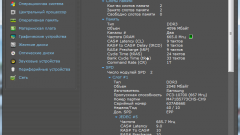Вам понадобится
- - Speccy.
Инструкция
1
Определите, с каким типом оперативной памяти работает ваш ноутбук. Это очень важный этап, потому что установка плат неверного типа может привести к порче системной платы компьютера и самих планок ОЗУ. Скачайте программу Speccy и установите ее. Запустите эту утилиту и выберите меню «Оперативная память».
2
Найдите и запомните тип установленных планок памяти. Обратите внимание на объем используемых планок. Помните о том, что вам необходимо подключить платы большего объема. Изучите содержимое меню «Слоты памяти». Выясните общее количество разъемов для подключения планок ОЗУ.
3
Найдите пункт «Частота DRAM». В нем содержится информация о частоте работы планок оперативной памяти. При покупке новых планок обратите внимание на этот показатель. Он напрямую влияет на производительность этих устройств.
4
Приобретите новые платы оперативной памяти нужного объема. Переверните ноутбук и открутите шуруп, который крепит крышку отверстия, в котором расположены установленные планки памяти. Извлеките старые планы. Подключите одну новую.
5
Включите ноутбук и дождитесь загрузки операционной системы. Откройте программу Speccy. Убедитесь в том, что новая планка ОЗУ работает исправно. Выключите ноутбук и подключите еще одну планку. Вновь включите мобильный компьютер. Проверьте синхронность работы планок. Откройте панель управления и выберите меню «Администрирование». Откройте пункт «Средство проверки памяти Windows».
6
Подтвердите перезагрузку компьютера и дождитесь завершения анализа стабильности работы планок оперативной памяти. Не приобретайте платы слишком большого объема. Они могут быть нераспознаны системой или работать не в полную силу. Низкая частота шины центрального процессора также может замедлять скорость взаимодействия с платами ОЗУ.
Видео по теме